Alterar Tipo de Documento - Aba "Apresentação"
ABA "APRESENTAÇÃO"
Essa tela é exibida quando do preenchendo dos campos da aba "Dados Básicos" e confirmada no botão "Confirmar Dados Básicos".
Campos - Aba "Apresentação"
b) Cabeçalho (continuação): digite aqui os dados que constituirão o cabeçalho específico para a segunda página em diante do tipo de documento em questão. Para flexibilizar a elaboração do cabeçalho é disponibilizado um editor de textos para que informações de tabulações, formatação e inserção de figuras fiquem disponibilizadas de acordo com a vontade do usuário. Neste momento, o editor de texto encontra-se habilitado.
a. Direita
b. Esquerda
c. Centralizado
d. Justificado
d) Local e Data: Digite aqui a informação em texto para local e data do documento e escolha o tipo de alinhamento deste texto.
Valores permitidos para alinhamento do texto:
a. Direita
b. Esquerda
c. Centralizado
d. Justificado
e) Processo nº: digite aqui a informação em texto para número do processo do documento . Para flexibilizar a elaboração do texto é disponibilizado um editor de textos para que informações de tabulações, formatação e inserção de figuras fiquem disponibilizadas de acordo com a vontade do usuário. Neste momento, o editor de texto encontra-se habilitado.
f) Destinatário: exibe a informação "Não há configuração disponível para este campo".
g) Assunto: exibe a informação "Não há configuração disponível para este campo".
h) Ementa: exibe a informação "Não há configuração disponível para este campo".
Botões - Aba "Apresentação"
a) Confirmar Apresentação: clique nesse botão para confirmar a alteração dos dados de apresentação do cadastro do tipo de documento. Essa alteração dos dados de apresentação não significa a alteração final do tipo de documento. A alteração final se dará pelo botão "Confirmar Alteração". Essa ação, além disso:
a. Libera o preenchimento da aba, "Dados Básicos";
b. Desabilita o botão, "Confirmar Apresentação";
c. Habilita o botão "Alterar";
d. Desabilita o botão "Descartar";
e. Habilita o botão "Confirmar Alteração";
f. Habilita o botão "Descartar";
b) Alterar: esse botão só está habilitado quando a aba não estiver em modo de edição, ou seja, quando o usuário já tiver salvado uma versão intermediária dos dados, por meio do botão "Confirmar Apresentação". Clique no botão "Alterar" para trazer os campos da aba de volta ao modo de edição, para que alguma alteração necessária possa ser efetuada. Essa ação, além disso:
a. Bloqueia a navegação na aba, "Dados Básicos";
b. Desabilita o botão "Alterar";
c. Habilita o botão "Descartar";
d. Habilita o botão "Confirmar Apresentação";
e. Desabilita o botão "Confirmar Alteração";
f. Habilita o botão "Descartar"
c) Descartar: clique nesse botão para descartar os dados já digitados (caso existam) e retornar a tela a sua última versão salva. Caso não exista versão salva anteriormente, limpa a tela. Esse botão não possui tela de confirmação, seu uso deve ser cuidadoso. Além disso, o botão pode aparecer desabilitado, caso os dados tenham sido salvos provisoriamente, por meio do botão "Confirmar Apresentação". Para sua habilitação, o usuário deve clicar no botão "Alterar", o que traz novamente os dados da aba para modo de edição e reativa o botão "Descartar".
Botões - Alterar Tipo de Documento
a) Confirmar Alteração: clique nesse botão para confirmar a alteração final dos dados do tipo de documento.
b) Descartar: clique nesse botão para descartar os dados já digitados (caso existam) e retornar a tela "Detalhes do Tipo de Documento".
Links
a) <Ajuda>: exibe a ajuda da funcionalidade.
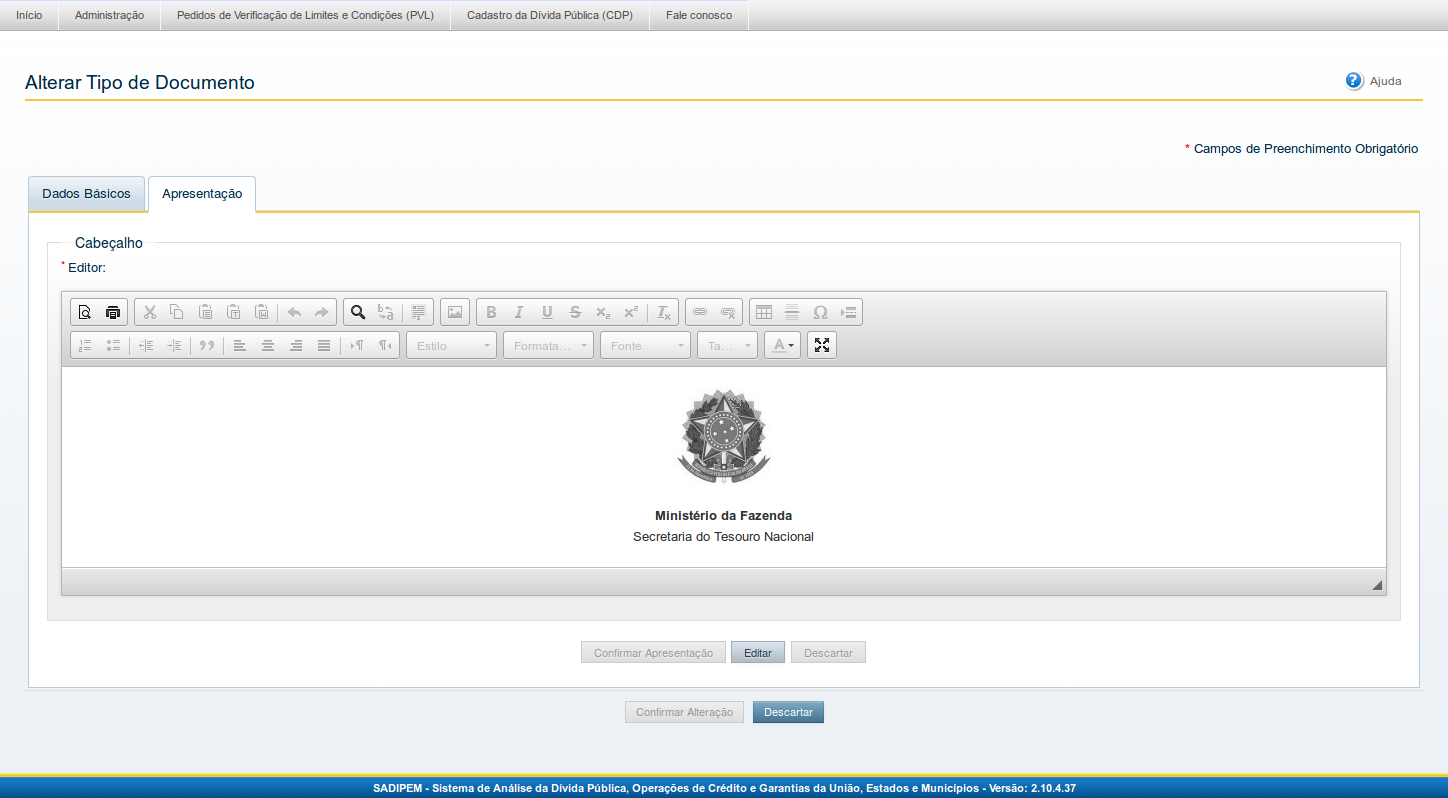
Redes Sociais